3 outils pour diagnostiquer et résoudre les problèmes avec votre moniteur

- 1367
- 259
- Zoe Dupuis
Si les yeux sont les fenêtres de l'âme, le moniteur doit être quelque chose de similaire pour un ordinateur, à droite? Peu importe à quel point votre carte graphique est fantaisiste ou votre beau système d'exploitation personnalisé, cela ne signifie rien si votre moniteur ne lui rend pas justice.
La bonne nouvelle est que ces jours-ci, il est assez difficile de trouver un moniteur qui est pur et simple, mais il y a beaucoup de gens qui utilisent leur affichage d'ordinateur chaque jour sans se rendre compte de leur plein potentiel.
Table des matières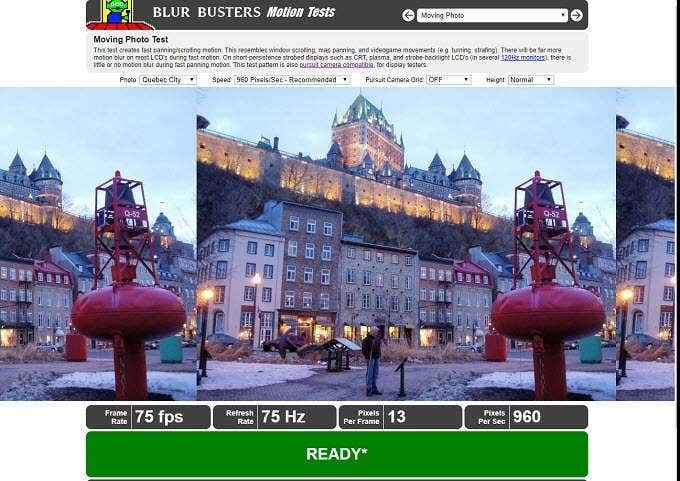
Blur Busters consiste à évaluer les capacités de traitement de mouvement de vos écrans. Les capacités de taux de rafraîchissement des écrans des panneaux plats ont été améliorés par pas. Presque tous les moniteurs prennent en charge au moins 60 Hz ces jours-ci et de nombreux moniteurs soutiennent désormais des taux beaucoup plus élevés tels que 122 Hz, 144 Hz et plus!
Comme leur nom l'indique, Blur Busters fournit un certain nombre de tests sur leur site Web «Testufo» conçu pour révéler la quantité de flou d'un mouvement donné d'un moniteur donné.
Ces tests peuvent vous aider à trouver le point idéal pour les paramètres de votre moniteur afin de minimiser le flou indésirable. Il fournit également un moyen facile de tester un moniteur avant de l'acheter, tant que le système a une connexion Internet.
Si vous souhaitez évaluer professionnellement les écrans à l'aide de ce site, ils ont même inventé un système de caméra de poursuite (relativement peu coûteux qui peut capturer des artefacts de mouvement avec une précision comparable aux systèmes de fabricants.
Publis de pixels morts
Votre écran LCD se compose de millions de pixels microscopiques fabriqués à partir de sous-pixels qui reflètent les couleurs primaires utilisées pour mélanger toutes les autres couleurs. Les usines qui sont fabriquées doivent être incroyablement propres et le processus contrôlé avec précision.
Une seule spécification de poussière ou de petit problème dans le processus de fabrication peut briser les pixels ou les sous-pixels individuels. Cela apparaît alors comme des pixels qui sont «coincés» sur la même couleur ou simplement morts et sombres.
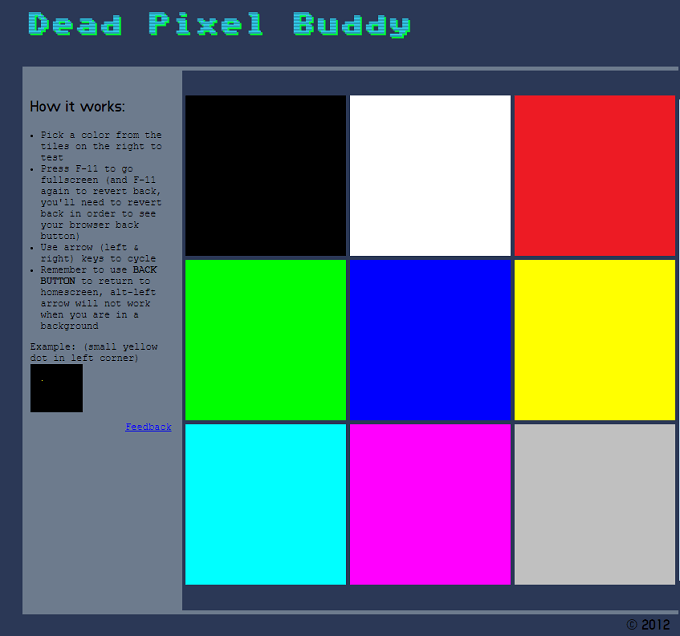
Autrefois, c'était un vrai problème, même sur des moniteurs haut de gamme. Le nombre de pixels cassés que les fabricants considérait comme acceptable au début si les moniteurs LCD étaient choquants selon les normes modernes. Ces jours-ci, nous n'avons pas encore rencontré un nouveau moniteur qui a des pixels morts, mais cela se produit toujours.
Différents fabricants ont des politiques différentes sur les retours de produits pour les pixels morts, alors assurez-vous de connaître le vôtre. Il est préférable de tester immédiatement un nouveau moniteur, car souvent vous pouvez l'échanger pour quelque raison que ce soit dans les premiers jours.
Pour vérifier les pixels morts ou coincés, tout ce dont vous avez besoin est le poxel mort mort. Une application Web simple mais brillante qui vous permet d'accéder rapidement à une gamme de couleurs complètes conçues pour révéler les différents types de pixels cassés qu'un affichage peut avoir. Ce devrait être votre premier arrêt si vous soupçonnez un pixel mort ou si vous souhaitez filtrer un nouveau moniteur.
Test de moniteur Eizo
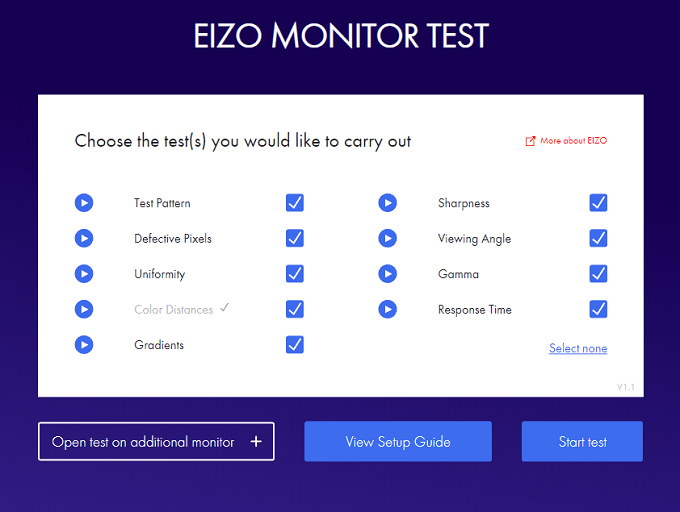
Alors que Blur Busters et Dead Pixel Buddy sont super, ils ont un ensemble d'applications très étroit. Pour un ensemble complet d'outils de test de moniteur général, vous n'avez pas besoin de chercher plus loin que le test du moniteur EIZO.
Eizo est eux-mêmes un fabricant de moniteurs professionnels, comme la gamme ColorEdge avec des capteurs d'étalonnage des couleurs intégrés. Heureusement, vous n'avez pas besoin de posséder l'un de leurs moniteurs pour utiliser cet excellent ensemble de tests de moniteur gratuit.
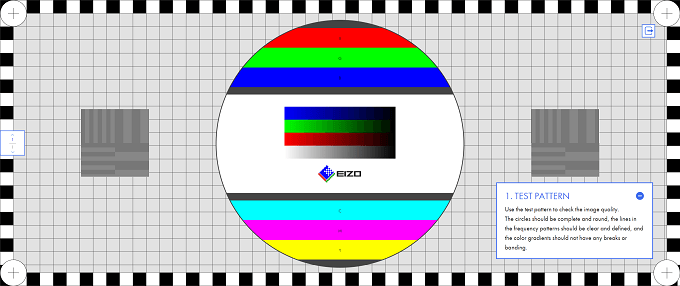
Chacun est livré avec une explication simple de ce que vous devriez voir et comment ajuster les choses pour que cela soit correct. Ce genre de suite coûtait un morceau de changement dans la journée, maintenant c'est juste un clic.
Je peux voir clairement maintenant
Armé de ces trois adresses Web, vous êtes maintenant équipé pour comprendre rapidement ce qui ne va pas avec cette image. Ou une image si nous sommes honnêtes. Plus jamais vos pauvres yeux ne devront souffrir de l'indignité d'une image de moniteur inférieur.
- « Jeux de diffusion en direct à Twitch, YouTube et à d'autres plateformes populaires
- Comment utiliser VLC avec Chromecast »

